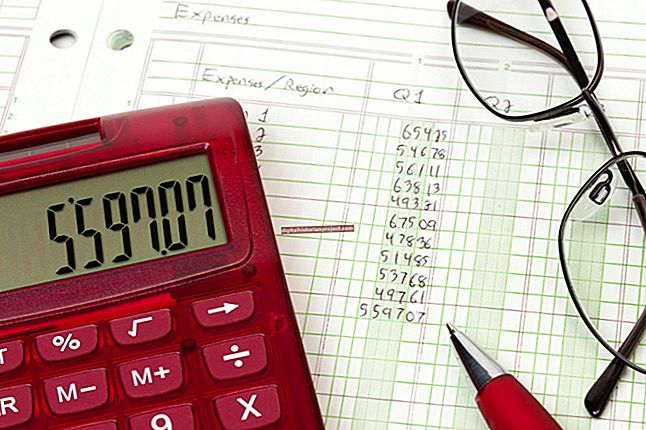大多数数字图像格式由数百万个称为像素的小方块组成。如果图像的质量低或放大倍率过高,则可能发生像素化,从而突出了构成图像的像素的正方形边缘。 Photoshop 有一对工具旨在使您能够平滑像素化区域:涂抹工具和模糊工具。
涂抹工具
1
单击包含要平滑的像素的图层。
2
单击主工具栏上的“涂抹”图标。 “涂抹”工具类似于手指伸出的手,并且与“模糊”和“锐化”工具共享一个工具栏组。如果看不到涂抹工具,请单击“模糊”或“锐化”图标,然后单击弹出菜单上的“涂抹”图标。
3
从选项栏中选择要使用的画笔笔尖。对于较小的像素区域和更精细的控制,请选择较小的笔刷笔尖。
4
单击选项栏上的“强度”下拉菜单,然后选择要应用污渍效果的强度。在这种情况下,将强度想像为“涂抹”工具所施加的压力大小。
5
单击并在图像的受影响区域上拖动“涂抹”工具以使其平滑。您单击的区域将被弄脏到您移动工具的区域。
模糊工具
1
单击包含要平滑的像素的图层。
2
单击主工具栏上的“模糊”图标。 “模糊”图标类似于一个小液滴,并且与“涂抹”和“锐化”工具共享一个工具栏组。如果看不到“模糊”图标,请单击“涂抹”或“锐化”图标,然后在弹出菜单上单击“模糊”图标。
3
选择您要使用的画笔笔尖。画笔笔尖列在选项栏上。笔尖越大,一次平滑的区域就越大,但随着笔尖尺寸的增加,您也会失去一定程度的控制。
4
单击“强度”下拉菜单并调整模糊的强度。数值越高,模糊效果越强烈。
5
在要平滑的图像区域上单击并拖动模糊工具。